在Sublime Text中启用Git集成需先安装Git和Package Control,再通过Package Control安装Git插件并配置路径,最后即可在编辑器内使用Git命令,如提交、推送、拉取等,提升版本控制效率。
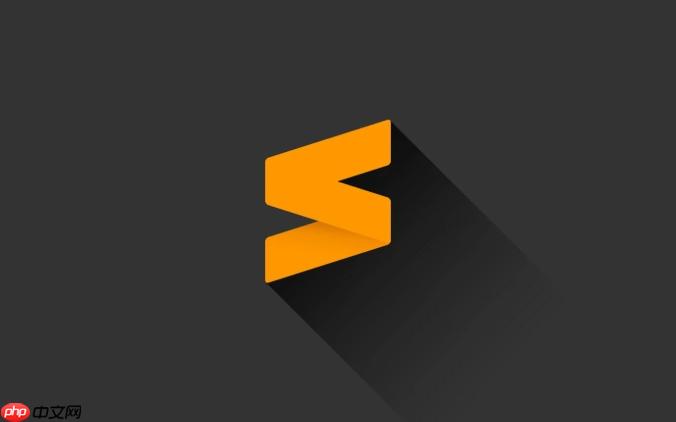
在Sublime Text中启用Git集成,主要是为了更方便地进行版本控制操作,比如提交、查看历史记录等,省去频繁切换到命令行界面的麻烦。核心在于安装和配置相应的插件。
安装
Git
Package Control
Package Control
Git
Git
Sublime Text
Git
解决方案:
安装Git:
首先,确保你的电脑上已经安装了Git。如果没有,你需要去Git官网下载并安装适合你操作系统的版本。安装完成后,打开命令行工具(比如Windows的cmd或者PowerShell,macOS/Linux的Terminal),输入
git --version
安装Package Control:
Package Control
Package Control
Ctrl+
Cmd+
import urllib.request,os,hashlib; h = 'df21e130d211cfc94d9b0905775a7c0f' + '1e3d39e3345896ac4c65033e7d11514c'; pf = 'Package Control.sublime-package'; ipp = sublime.installed_packages_path(); urllib.request.install_opener(urllib.request.build_opener(urllib.request.ProxyHandler())); by = urllib.request.urlopen( 'http://packagecontrol.io/' + pf.replace(' ', '%20')).read(); dh = hashlib.sha256(by).hexdigest(); print('Error validating download (got %s instead of %s), please try manual install' % (dh, h)) if dh != h else open(os.path.join(ipp, pf), 'wb' ).write(by)安装Git插件:
安装好
Package Control
Ctrl+Shift+P
Cmd+Shift+P
Install Package
Git
Git
配置Git路径:
有些情况下,Sublime Text可能无法自动找到Git的安装路径,需要手动配置。
Preferences
Package Settings
Git
Settings - User
Settings - User
git_binary
{
"git_binary": "C:/Program Files/Git/bin/git.exe" // Windows示例,根据你的实际路径修改
}使用Git命令:
安装和配置完成后,就可以在Sublime Text中使用Git命令了。
Ctrl+Shift+P
Cmd+Shift+P
Git:
副标题1
Sublime Text中Git插件有哪些常用的功能?如何高效使用它们?
Git插件提供了许多方便的功能,比如:
为了高效使用这些功能,建议熟悉Git的基本概念和操作流程。例如,在修改文件后,先使用
Git: Add
Git: Commit
Git: Push
Git: Diff
副标题2
如果Sublime Text的Git插件无法正常工作,应该如何排查和解决?
如果Git插件无法正常工作,可以尝试以下方法排查和解决:
git_binary
Package Control
Package Control
Ctrl+
Cmd+
副标题3
除了Git插件,还有哪些Sublime Text插件可以提升开发效率?
除了Git插件,还有很多Sublime Text插件可以提升开发效率,例如:
选择合适的插件可以极大地提升你的开发效率。可以根据自己的需求,在
Package Control
以上就是如何在SublimeText中启用Git集成?实现版本控制的完整配置指南的详细内容,更多请关注php中文网其它相关文章!

每个人都需要一台速度更快、更稳定的 PC。随着时间的推移,垃圾文件、旧注册表数据和不必要的后台进程会占用资源并降低性能。幸运的是,许多工具可以让 Windows 保持平稳运行。

Copyright 2014-2025 https://www.php.cn/ All Rights Reserved | php.cn | 湘ICP备2023035733号